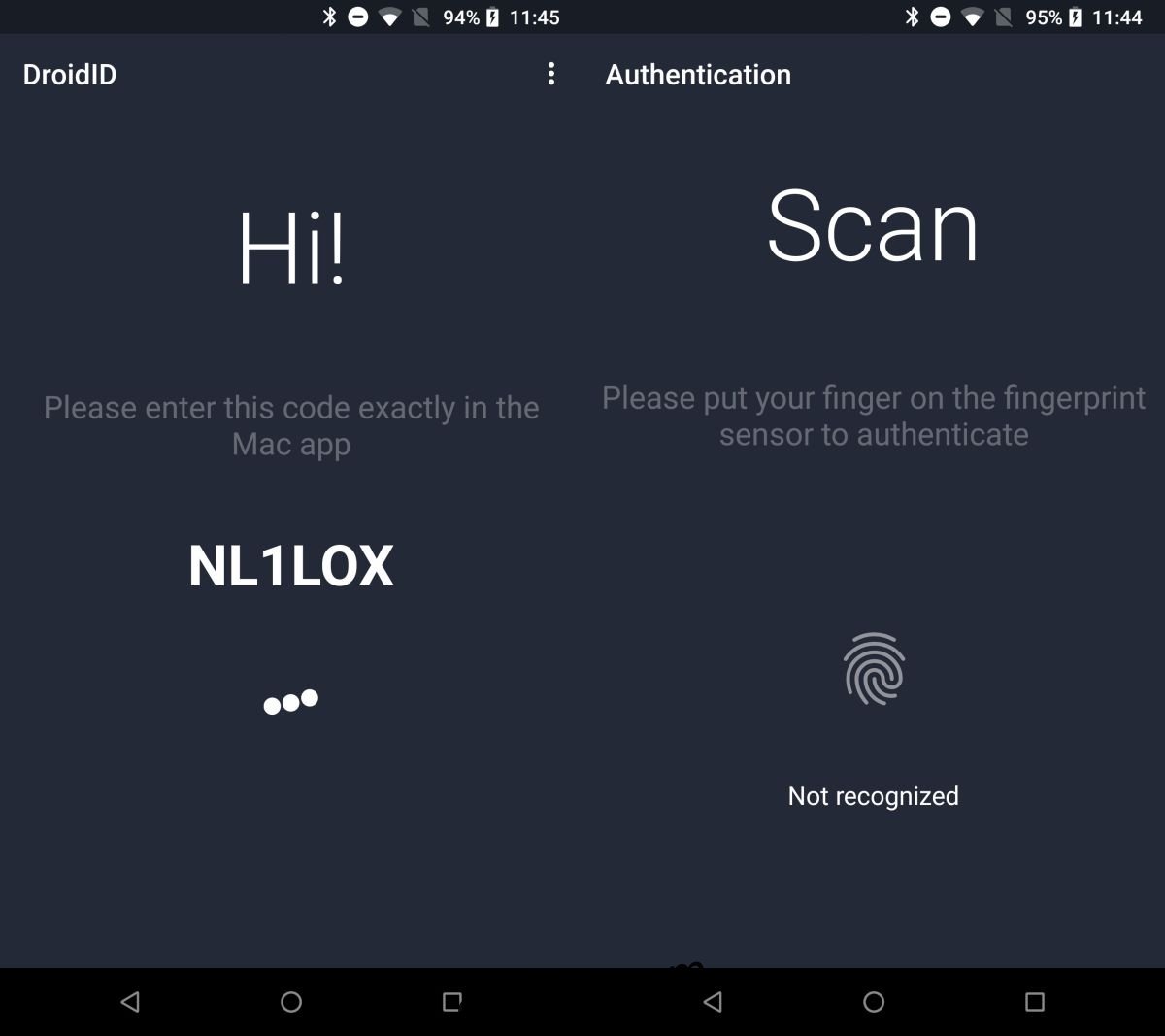O desbloqueio de impressão digital já existe há muito tempo. Os PCs vêm com leitores de impressão digital que podem desbloquear a área de trabalho e esses leitores de impressão digital já existiam muito antes de a Apple apresentar o Touch ID ou o Android adicionar suporte para um sensor de impressão digital. Apenas Macs foram deixados de fora. A Apple nunca adicionou um leitor de impressão digital aos seus Macs, embora muitos laptops os tenham. A Apple nem adicionou o FaceID aos seus Macbooks enquanto o Windows tem o Windows Hello. Se você usa um Mac e possui um telefone Android, o DroidID é um aplicativo Android gratuito que você deve conferir. Ele permite que você desbloqueie seu Mac com seu sensor de impressão digital Android.
Requisitos
Existem algumas limitações do sistema que acompanham este aplicativo. Para usá-lo, você precisa instalar um cliente Mac (também gratuito) e seu telefone Android deve ter um sensor de impressão digital. Além disso, você precisa;
Um Mac executando o El Capitan (macOS 10.12) ou superior.
Chaves habilitadas no seu Mac
Um telefone Samsung com Android 6 ou qualquer outro telefone Android com Android 7 ou superior, desde que ambos tenham um sensor de impressão digital.
Pelo menos uma impressão digital configurada no seu telefone Android em Configurações> Segurança e localização
Desbloqueie o Mac com o sensor de impressão digital Android
No seu telefone Android, instale DroidID. No seu Mac, baixe e instale o Cliente mac DroidID. Execute o cliente no seu Mac e abra o DroidID no seu telefone. Quando você iniciar o aplicativo pela primeira vez, ele fornecerá um código.
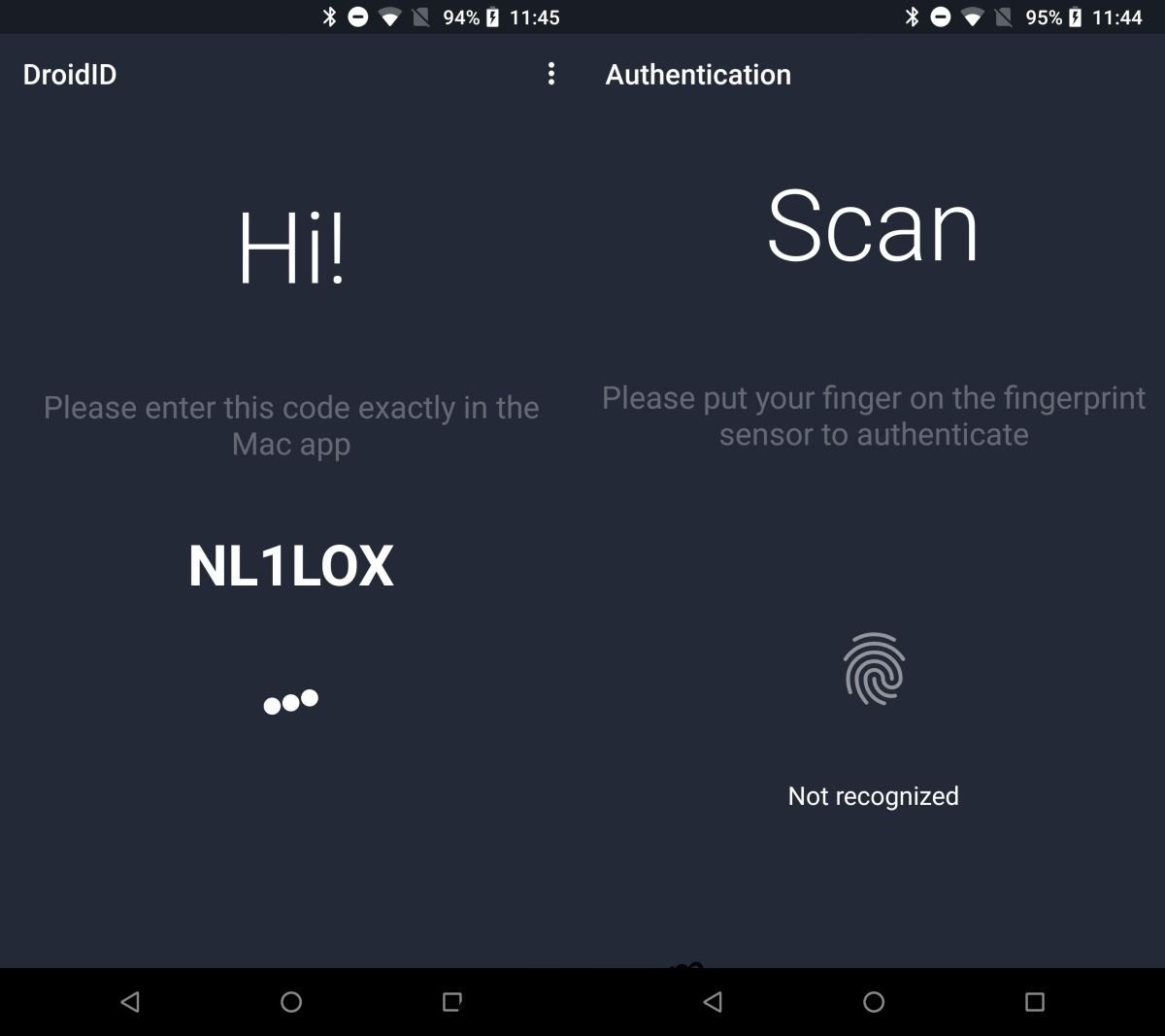
Insira-o no seu Mac dentro do cliente do aplicativo e forneça a senha necessária para desbloquear o seu Mac.
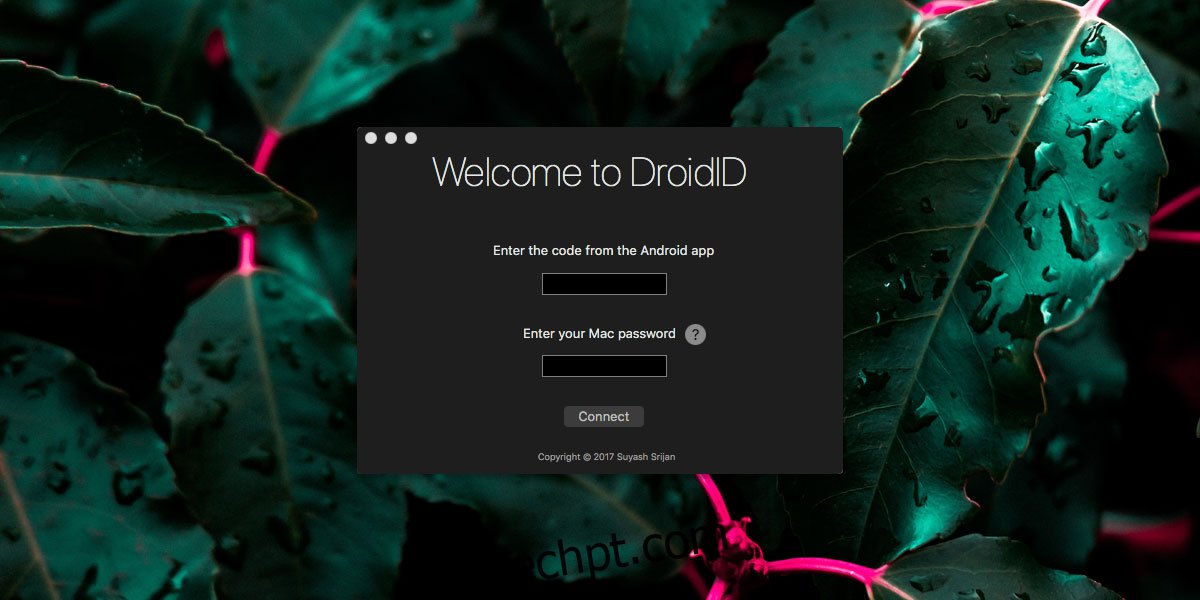
O cliente Mac será reiniciado depois disso e poderá solicitar acesso ao Keychains. Se isso acontecer, permita-lhe o acesso de que necessita. Isso é tudo que você precisa fazer para configurar o aplicativo.
DroidID funciona quando o sistema bloqueia automaticamente, por exemplo, quando o sistema vai dormir. Se você bloqueá-lo através da barra de menus da Apple, o DroidID não poderá desbloquear seu Mac. Da mesma forma, quando você inicializa seu sistema pela primeira vez, o DroidID não poderá desbloqueá-lo. Isso está no mesmo nível de como o desbloqueio de impressão digital funciona no iOS e no Android. Se um telefone reiniciar ou ligar, sua impressão digital não poderá desbloqueá-lo. Você precisa inserir uma senha ou senha para desbloquear o dispositivo. A mesma regra se aplica ao seu Mac. Se você reiniciar ou inicializar, precisará inserir sua senha.
DroidID não armazena a senha do seu Mac. Ele permanece em seu sistema dentro do Keychain para que você não precise se preocupar com o roubo do aplicativo. Você pode desvincular um telefone Mac ou Android dos respectivos aplicativos a qualquer momento.